🔧 步骤1:安装插件
- 进入 WordPress仪表盘 → 选择 插件 → 添加新插件。
- 在搜索栏输入 “Easy Table of Contents”。
- 点击 现在安装 → 安装完成后,点击 启用。
⚙️ 步骤2:配置目录
- 进入 设置 → Table of Contents。
- 在 常规 选项卡中:
- 启用支持:选择要显示目录的文章类型(文章、页面、自定义文章类型)。
- 自动插入:选择目录的自动插入位置(例如:文章、页面)。
- 位置:选择显示位置(顶部、底部、第一个标题之前…)。
- 在 外观 选项卡中:
- 宽度:设置目录宽度。
- 标题:自定义目录标题(例如:“目录”或“内容概览”)。
- 主题:选择主题(灰色、浅蓝色、白色等)。
- 在 高级 选项卡中:
- 标题级别:选择要显示的标题标签(H1、H2、H3…)。
- 平滑滚动:启用平滑滚动。
- 层级视图:以分层格式显示。
🏷️ 步骤3:手动插入目录(可选)
如果需要手动插入目录,可以使用以下短代码:
[ez-toc]📝 步骤4:自定义CSS(可选)
要自定义目录设计,前往 外观 → 自定义 → 附加CSS 并添加以下代码:
#ez-toc-container {
background-color: #f0f8ff;
border: 1px solid #007bff;
padding: 15px;
border-radius: 10px;
}
✅ 步骤5:测试并完成
- 检查目录是否正确显示在文章中。
- 如有需要,调整设置。
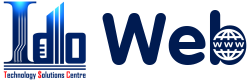

Bài Viết Liên Quan
Memcached 和 Redis 缓存我应该使用哪一个?
Memcached 缓存 何时为您的网站使用 Memcached
Redis缓存 何时使用Redis
网站缓存的用途和优势
Betheme 何时使用 Betheme 构建您的网站
波尔图主题的优缺点,何时使用这个主题。
Bài Viết Cùng thể loại
Betheme 何时使用 Betheme 构建您的网站
波尔图主题的优缺点,何时使用这个主题。
Avada主题简介 何时使用此主题
WoodMart 主题打造电商网站的利与弊
UX Builder (Flatsome) 页面编辑器的优缺点
WPBakery 与其他页面构建器的优缺点比较